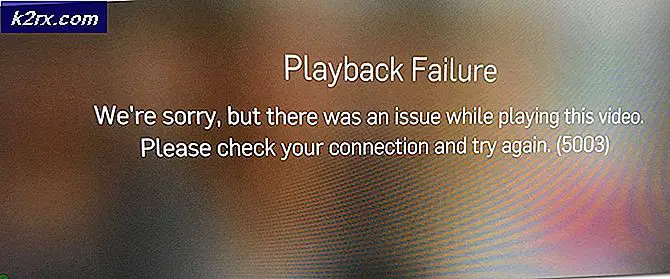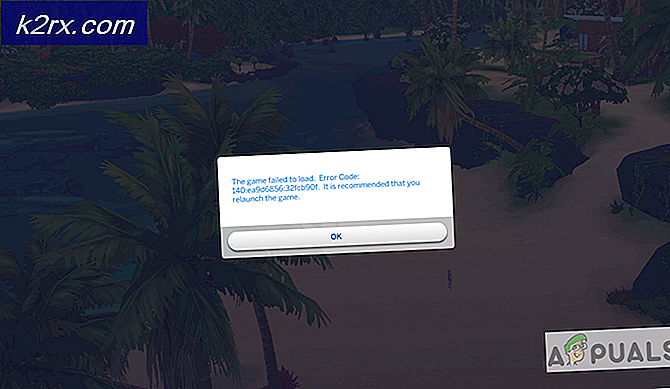Løs: Feilkode 0x803f8001
Feilkode 0x803F8001 når du bruker Sticky Notes, begynte å vises ut av ingensteds for en rekke brukere. Feilkoden av seg selv gir ingen informasjon om hvorfor problemet oppstår, men er heller en av Windows 'generiske meldinger som ikke hjelper deg i det hele tatt. Noen mener at årsaken til problemet er en bestemt Windows Update, men det har ikke blitt bevist hittil.
Hva skjer, prøver du å starte Sticky Notes som vanlig, men du er møtt med en melding som sier Sjekk kontoen din. Sticky Notes er foreløpig ikke tilgjengelig for deg. og ikke mer enn en Lukk- knapp og en Gå til butikklenken . Dette forklarer ikke noe, og hvis du prøver å følge Lagre-linken og oppdaterer appen, blir du møtt med 0x803F8001 feilmeldingen. Du vil ikke kunne installere appen på en enkel måte, da Windows ikke tilbyr dette for sine innebygde apper, og du sitter fast med en ikke-funksjonell app.
Heldigvis er det imidlertid to mulige løsninger som har fungert for noen få brukere. Det er imidlertid sterkt anbefalt at du kopierer dine gamle notater før du starter med noen av metodene. Begge metodene kan føre til tap av notatene dine, så kopier dem før du begynner. Notatene lagres i en av disse mappene:
- % appdata% \ Microsoft \ Sticky Notes \ StickyNotes.snt
- C: \ Brukere \% brukernavn% \ AppData \ Local \ Packages \ Microsoft.MicrosoftStickyNotes_8wekyb3d8bbwe \ LocalState \ plum.sqlite (forutsatt at C: er systemstasjonen)
Du bør imidlertid også merke seg at i fremtiden, mappen der notatene lagres, kan endres, og hvor du skal se etter, er det i C: \ Users \% brukernavn% \ AppData \ Local \ Packages, hvis C: er din stasjon. Uansett hvor du finner dem, kopier dem til et trygt sted og husk hvor de er, du trenger dem hvis du vil gjenopprette dem senere. Når du er ferdig, gå videre til metodene nedenfor.
Metode 1: Tilbakestill appen Sticky Notes
Dette er den enklere metoden, og det er høyst sannsynlig at det vil løse problemet. Nullstillingen av appen vil slette dataene på enheten din og fjerne eventuelle ødelagte filer som kan forårsake problemene.
- Trykk på Windows- tasten, og skriv inn Innstillinger, og åpne deretter resultatet.
- Gå til System, deretter Apps og funksjoner, og til slutt klikk på Sticky Notes.
- Klikk på Avanserte alternativer, der du finner Tilbakestill Klikk på den, og klikk Tilbakestill igjen på spørringen som sier at dine nåværende data vil bli slettet.
- Start enheten på nytt når dette er gjort og se om Sticky Notes fungerer nå. Hvis ikke, gå videre til den andre metoden nedenfor.
Metode 2: Avinstaller appen ved hjelp av PowerShell, og installer den på nytt fra butikken
Siden Windows ikke tilbyr en enkel og praktisk måte å avinstallere de innebygde appene på, må du ty til PowerShell, som er et veldig kraftig verktøy som kommer innebygd med Windows. Denne metoden krever litt mer oppmerksomhet, fordi å skrive inn en feil kommando kan gjøre mer av et rot enn du kanskje tror.
PRO TIPS: Hvis problemet er med datamaskinen eller en bærbar PC / notatbok, bør du prøve å bruke Reimage Plus-programvaren som kan skanne arkiver og erstatte skadede og manglende filer. Dette fungerer i de fleste tilfeller der problemet er oppstått på grunn av systemkorrupsjon. Du kan laste ned Reimage Plus ved å klikke her- Trykk på Windows- tasten på tastaturet ditt, skriv inn Powershell og åpne resultatet ved å høyreklikke på det og velg Kjør som administrator.
- Når du er inne i PowerShell, skriver du inn følgende kommando, og trykker Enter på tastaturet for å kjøre den.
Get-AppxPackage-navn * notat *
- Kommandoen du kjørte, vil gi deg alle appene som inneholder ordnotatet i navnet deres. Sticky Notes bør være en av dem, og fra informasjonen du har (bør være nok), kopier PackageFullName og InstallLocation Lagre dem i en Notisblokkfil et sted.
- Hvis du vil ha ekstra sikkerhet, kan du gå til mappen i InstallLocation og sikkerhetskopiere den, men dette er helt valgfritt.
- Deretter går du tilbake til PowerShell, og skriver inn følgende kommando, igjen etterfulgt av et Enter på tastaturet.
Fjern-AppxPackage [name_of_the_sticky_note_package]
hvor name_of_the_sticky_note_package er navnet du fikk for PackageFullName.
- Hvis kommandoen er akseptert, betyr det at du har fjernet Sticky Notes. Nå bør du installere det på nytt.
- Trykk på Windows- tasten og skriv inn. Når du er inne i butikken, søk etter Sticky Notes og klikk Installer. Du kan også bruke denne linken. Appen skal fungere perfekt nå, om enn du ikke har dine gamle notater, men det neste trinnet omhandler det.
- Gjenopprette notatene dine fungerer ved å gå til hvor du lagret dem, høyreklikke på dem og velge Åpne med, deretter Notisblokk eller et annet tekstredigeringsprogram etter eget valg. Notatene bør være nær slutten av filen, selv om det kan være noen ekstra tegn innført. Du kan kopiere dem til Sticky Notes, og fjerne alle de ekstra tegnene du ikke trenger.
Dette problemet begynte å vises for mange brukere, og som du ser, er det ikke veldig komplisert å løse det. Du bør også vite at PowerShell-metoden også fungerer for å fjerne en annen innebygd moderne app, unntatt de som er spesielt nødvendige for Windows å kjøre. Uansett, hvis du har dette problemet med Sticky Notes, alt du bør gjøre er å følge metodene ovenfor, og du vil bli kvitt den på kort tid.
Sjekk ut https://appuals.com/windows-10-store-error-code-0x803f8001/ Hvis du opplever denne feilen på Windows 10 Store mens du laster ned apper.
PRO TIPS: Hvis problemet er med datamaskinen eller en bærbar PC / notatbok, bør du prøve å bruke Reimage Plus-programvaren som kan skanne arkiver og erstatte skadede og manglende filer. Dette fungerer i de fleste tilfeller der problemet er oppstått på grunn av systemkorrupsjon. Du kan laste ned Reimage Plus ved å klikke her